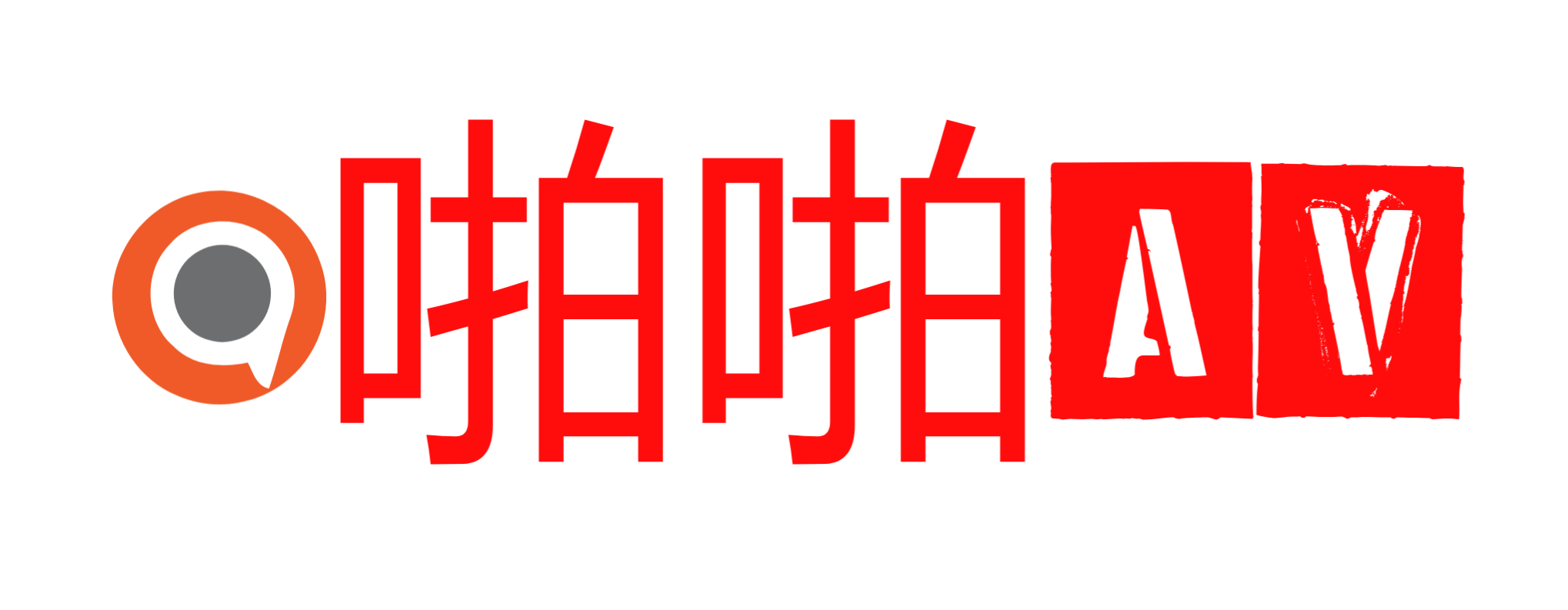windows操作系統快速關機
- 相關推薦
windows操作系統快速關機
總有人在抱怨Windows的關機是如何的緩慢,實際上Windows本身的關機速度已經很快的了。問題主要出在用戶安裝的程序上面,由于一些設計不好的應用程序或驅動程序的問題,造成了關機上的延遲。針對這個問題,網絡上出現了類似于下面的技巧:
打開任務管理器,按住“Ctrl”鍵的同時,再單擊任務管理器窗口中的菜單“關機→關閉”命令時,系統會快速地被關閉,同樣,在按住“Ctrl”鍵時,選擇其他命令(例如重新啟動)時,也會達到快速執行該命令的目的。
 【資料圖】
【資料圖】
同時,也出現了像SuperFast Shutdown一樣的快速關機軟件。
在討論上述技巧原理之前,先說說Windows是如何關機的:
Windows關機步驟涉及到Windows多個組件和多個過程,簡單的說,Windows的關機步驟不是大多數人認為的那么簡單。
基本的過程是這樣的:
1. 用戶發起關機指令以后,發起關機指令的程序會通知Windows子系統CSRSS.EXE,CSRSS.EXE收到通知以后會和Winlogon.EXE做一個數據交換,接著由Winlogon.EXE通知CSRSS.EXE開始關閉系統的流程 。
2. CSRSS.EXE收到Winlogon.EXE的通知以后,會依次查詢擁有頂層窗口的用戶進程,讓這些用戶進程退出。如果某一個用戶進程在一個默認的超時時間5000毫秒(可以通過修改注冊表鍵值HKEY_CURRENT_USERCont rol PanelDesktop HungAppTimeout設定超時時間)內沒有退出的話,Windows會顯示一個結束任務對話框用于詢問用戶是否結束這個任務。默認情況下將顯示這個對話框并一直保持而不會自動關閉。對于控制臺程序來說,基本情況類似,只不過Windows使用HK EY_CURRENT_USERControl PanelDesktop WaitToKillAppTimeout值來設置超時時間。
3. 接著是輪到終止系統進程了。系統進程包括SMSS.EXE、Winlogon.EXE、Lsass.EXE等。Windows在終止系統進程的時候并不像終止用戶進程那樣如果無法在規定時間內終止則提示用戶,而是跳過這個進程,去執行下一個系統 進程的終止操作。使用的超時時間和第2步使用的時間相同。
上述3個步驟是整個Windows關機過程中最耗費時間的一段,大多數關機緩慢的原因都是因為這3個步驟引起的。完成前3個步驟以后,進入了關機操作的第4個階段,也是最后一個階段。
計算機軟件升級實用技巧
隨著計算機和網絡技術日益普及,越來越多的家庭都擁有了電腦并且已經上網,為我們生活帶來了無限便利和快樂。但是只要使用電腦――不管你是電腦的高手還是初學者,就離不開各類軟件的應用。用最通俗的話來講――沒有軟件的電腦根本無法使用。由于軟件產品的特殊性又決定了,沒有哪個廠家敢保證自己的軟件產品是一步到位的,因此系統以及應用軟件的升級就是大家在使用軟件的過程中必然要遇到的問題。事實上,我們在使用計算機過程中也的確會遇到各種稀奇古怪的問題,這些問題有時并不都是使用操作不當造成,而是軟件本身的缺陷所致。如果想讓你的計算機運行的更加穩定、更加安全的話,在日常維護的時候可別忘記――軟件升級。軟件的升級主要包括兩個方面:一個是操作系統得升級,另一個是操作系統下應用軟件的升級。
一、 操作系統打補丁
1、升級就是打補丁
作為微軟Windows操作系統家族成員中最先進的一個產品,微軟Windows XP自出世以來就在中國市場中獲得了廣泛好評和客戶的認同,它出色的兼容性和移動性也被業界所推崇。但是“金無足赤”、
任何一個軟件產品都會有或多或少的毛病,何況是超乎尋常復雜的操作系統。Windows XP也是如此,照樣存在著數以萬計的系統漏洞。我們經常說的~給系統升級,實際上就是給系統打補丁,而補丁也主要是針對操作系統來量身定制的,如今的網絡時代,在Internet上沖浪、與好友交流的時候,說不定就有人正在利用系統的漏洞讓你無法上網,甚至侵入你的計算機盜取------對一些分區進行格式化操作!所以我們給微軟打補丁有以下幾個目的:
1) 增強系統安全性。這是最重要的,面對眾多的黑客、病毒,微軟公司接二連三地推出各種系統安全補丁,中心目的還是為了增強系統的安全性。而且無論你用計算機欣賞音樂、上網沖浪、運行游戲,還是編寫文檔都不可避免地需要涉及到補丁程序。
2) 提高系統可靠性和兼容性。補丁中有很多可以提高你的硬件性能,還可以使你的系統更加穩定。
3) 實現更多的功能。補丁中有很多使用的小軟件,這些都是微軟所推薦用戶添加的,多了它們沒有什么壞處。
2、怎樣讓系統打上補丁
朋友們對Service Pack(簡寫為SP)一定不會陌生吧!它就是微軟每隔一段時間就要推出的補丁包的集合軟件。微軟的操作系統及軟件產品漏洞很多,微軟不得不頻繁地發布各種Hotfix(通常稱為修補程序)來進行修補,但對一般用戶來說,要查看自己的電腦是否安裝了某個Hotfix是一件麻煩事,下載安裝各種Hotfix也很繁瑣,微軟為了解決問題,就開始發布SP補丁包,SP補丁包中包含有SP發布日期前所發布的所有Hotfix。也就是說,Hotfix是針對某一個問題的單一補丁,SP包含SP發布日期前的"所有Hotfix補丁。因此,只要你下載并安裝了SP補丁包,就不需要再去下載安裝SP發布日期前的Hotfix了。SP補丁包按發布日期的先后順序排列,這樣便有了SP1、SP2、SP3……等等。
針對Windows操作系統的SP補丁包是可疊加補丁包,也就是說SP2中已包含有SP1中的所有補丁,SP3中已包含有SP2、SP1中的所有補丁,以此類推,如Windows 2000現在就有SP1、SP2、SP3、SP4補丁包。不過,Office產品的SP補丁包是不可疊加補丁包,比如SP2只包含有SP1發布日期以后到SP2發布日期前這一段時間內的所有補丁,以此類推。因此,對于Windows產品來說,用戶只需下載并安裝最新的SP補丁包即可。而對于Office產品則必須下載并安裝所有的SP補丁包,這一點務必要注意。
怎樣重新安裝Windows
1、執行病毒和惡意軟件掃描您的計算機上,然后重新安裝Windows。雖然重新安裝過程將覆蓋任何受感染的系統文件,可以感染其他計算機上的文件。運行掃描,再重新安裝,以消除感染或刪除受感染的文件,使他們無法再次感染你的系統重新安裝后,你已經完成了。當掃描完成后,關閉您的殺毒軟件,然后再開始重新安裝,并把它關閉,直到過程完成后。
2、通過將數據復制到閃存驅動器,外部硬盤驅動器或內部硬盤驅動器是分開的,從你的Windows分區的分區,讓您的文檔,圖片和其他重要數據的備份副本。如果這些選項不可用,使用可移動介質,如可寫DVD光盤,備份您的文件。其他軟件,你會重新找到你的Windows產品密鑰,產品密鑰,應包含安裝光盤或Windows鍵,如果它來連接到您的計算機上安裝的Windows。寫下詳細信息,如您的用戶名,計算機名和工作組名稱,確保它們輸入正確完成重新安裝后。
3、確定你希望怎樣重新安裝Windows。給你兩個選項可供選擇:一個完整??的重新安裝,使用“自定義安裝選項或“就地升級重新安裝使用“升級安裝選項。一個完整的重新安裝,讓您選擇驅動器分區格式化,再重新安裝,雖然是在不需要格式化。在就地重新安裝覆蓋系統文件,以同樣的方式,升級到另一個版本的Windows將不重新格式化驅動器。如果您決定要格式化的驅動器,你會選擇之間的全格式安全地刪除所有的分區信息,并快速格式化,覆蓋以前的數據。全格式可確保所有以前的數據完??全刪除,但它需要更長的時間比一個不太安全的快速格式。
4、卸載任何Service;Pack更新您之前已經安裝,如果您不打算格式化Windows分區。這是通過點擊“查看已安裝的更新鏈接,在“卸載程序窗口,選擇你想刪除的Service;Pack更新,點擊“卸載按鈕。Windows可能無法正確??重新開始安裝過程之前,因為軟件會看到重新安裝過程中,未經授權的降級不會被刪除,如果服務包更新重新安裝。
5、將Windows安裝光盤插入到您的計算機的DVD驅動器。如果你想執行“就地升級重新安裝,從光盤運行“setup.exe文件,在Windows運行時。如果您打算進行完全重新安裝,重新啟動計算機,并出現提示時,按任意鍵從DVD驅動器中的光盤啟動。
Windows 2008與Windows 7并存時的故障詳解
上周末,我下了很大的決心,對筆記本計算機進行了全面清理,以便安裝Windows 7 RTM。經常閱讀我文章的讀者應該知道,從2008年底開始,我就一直在使用Windows 7測試版。當Windows 7候選發布版到來時,我采取的是非常規安裝方式,直接從測試版升級到RC版(微軟并不支持這樣的操作)。但這次,我決定采用全新安裝的方式升級到Windows 7 RTM,如同在上周的文章中說的一樣。
盡管我努力注意保證小心不出大錯,但在Windows 7啟動管理器的環節還是出現了問題。下面就描述一下出現問題的情況和我發現的解決方法。
在多啟動模式下開始安裝
目前,我的筆記本計算機的主要應用于為客戶運行產品展示之類的日常工作,偶爾也會運行任教的課程項目。在一個外置的串行ATA硬盤中,我已經安裝了采用多啟動模式的Windows Server 2008。
我相信,在Windows 7 RTM的安裝過程中,連接外部驅動器的話,會讓安裝向會檢測到是需要配置多啟動模式,并希望它可以自動進行配置,這樣的話,我也就不必對整個過程進行過多的干預了。
這樣做導致了相當有趣的結果是。在整個安裝過程中,并沒有出現問題;在重新安裝了Office 2007和Live在線服務后,我安裝了幾個軟件并對一些設備進行了簡單配置,準備導入舊數據。
因為我首先進行的是重新加載備份數據的操作,所以并沒有馬上發現這個問題。直到我退出安裝光盤,才發現找不到啟動設備了。
更糟糕的是,我發現即使是拔掉外部驅動器使用啟動盤也無法啟動系統了。
于是,我首先采用光盤啟動模式,并使用F8鍵。選擇對系統和啟動菜單進行修復。但系統沒有發現任何問題,我又選擇利用安裝光盤進行處理,但得到的結果也是相同的。我只好進入命令行模式并使用BCDEDIT進行處理,以找出啟動模式使用的實際分區。
為了獲得這些信息,必須在系統管理員的權限下運行命令行模式,具體內容:
BCEDIT顯示出問題的所在
結果顯示開機管理器選擇的是外置串行ATA硬盤所在的D盤作為啟動盤。
為了更改這項設置,我輸入:bcdedit /set device “partition=C:
我還發現C盤和剛剛使用的D盤一樣也包含了開機管理器的文件。這就是我發現最有趣的地方,看起來是沒有辦法解決這個問題了。
于是,我輸入下面的命令選擇使用開機管理器的備份文件:bcdedit /export c:filename
接下來,我使用安裝光盤重新啟動計算機,并選擇修復系統。并通過命令行模式刪除筆記本內部驅動器和外部串行ATA硬盤上的bootmgr.efi文件。
最后,我關閉系統并且斷開外部串行ATA硬盤。重新利用安裝光盤啟動系統。選擇修復系統,在安裝向導為Windows安裝進行自動掃描的時間,它馬上發現了問題,并給出修復的選項。我選擇同意,并在沒有外部串行ATA硬盤和安裝光盤的情況下,重新啟動計算機。
這次終于成功了!
現在,在啟動菜單中,我可以選擇Windows 7(恢復)和Windows Server 2008(恢復) 兩種系統了。
當Windows 7開始正常工作后,我選擇關閉系統并連接外部串行ATA硬盤。當重新啟動后,我選擇安裝Windows Server 2008,這樣其運行的也非常好。
BCDEDIT的正確輸出結果
故障排除后的BCEDIT
為了消除顯示項目中的恢復字樣,可以輸入下面的命令:
Bcdedit /set description “Windows 7 Ultimate
Bcdedit /set description “Windows Server 20xx Enterprise
需要注意的是:替換為其它任何內容都是可以的。
關鍵原因是什么?
我相信導致這一問題的根本原因是選擇全新安裝Windows 7 RTM的時間,安裝向導發現了Server 2008并將其作為主要啟動設備,因此,這導致了bootmgr文件被復制,并自動進行配置,引起了問題的發生。
你在安裝Windows 7 RTM的時間,遇到過什么奇怪的問題么?如果有的話,請告訴我,對此我非常有興趣。
發現一個windows7與chrome兼容性問題
周末在家,本想著繼續寫完青海游記,沒想到在使用chrome瀏覽器編輯谷歌在線文件時,每當文件自動保存時就會造成網絡中斷,只有重新啟動電腦才能恢復。開始我并沒有發現究竟是什么原因,經過幾次反復調試之后,我才發現windows7與chrome之間存在著一些兼容性問題,而這在之前的windows2003操作系統中從未遇到過,這不得不讓我想到,微軟與谷歌之間的恩怨,會不會正在我的電腦中上演呢?
將這一問題發布上網,沒有發現其他人也遇到過類似的問題,當然更談不上有什么好的解決方案了,于是又跑去谷歌產品論壇上發貼子,希望我的反饋能讓這兩家公司注意一下,盡快解決一下這個bug——要知道這太影響我的心情了,不過如果問題出在我的設備上,我可就太冤了。
不管怎么樣,寫作還要繼續,在問題解決前,我只能使用IE8繼續編輯谷歌文檔了。
微軟發布Windows 7更新:解決部分程序兼容性問題
微軟本周通過Windows Update為Windows 7和Windows Server 2008 R2發布了首次升級,此次升級主要解決系統與某些游戲、應用和固件的兼容性問題,如果你的Windows系統還沒有收到Windows Update的推送,你也可以微軟下載中心下載。此前微軟也曾經為Windows 7發布過應用程序兼容性升級,不過那些都是專為Windows 7 Beta(Build 7000)和RC(Build 7100)測試人員提供的。微軟計劃今后為Windows 7和Windows Server 2008 R2不斷發布應用程序兼容性升級,此次發布只是個開端。
此次升級解決了以下應用程序與Windows 7的兼容性問題:Alcohol 52%、Altiris和賽門鐵克虛擬軟件6.1.499.x版本、ZoomText version 9.18、戴爾打印機驅動(V105、V305、V505)、Trend Micro Internet Security 2007、Trend Micro Internet Security 20xx、Trend Micro Internet Security 20xx、移動飛信2.2.X和3.5.X版本、PGP Desktop 9.x、Trend Micro VirusBuster 20xx、Windows Live相冊。
詞條內容僅供參考,如果您需要解決具體問題
(尤其在法律、醫學等領域),建議您咨詢相關領域專業人士。